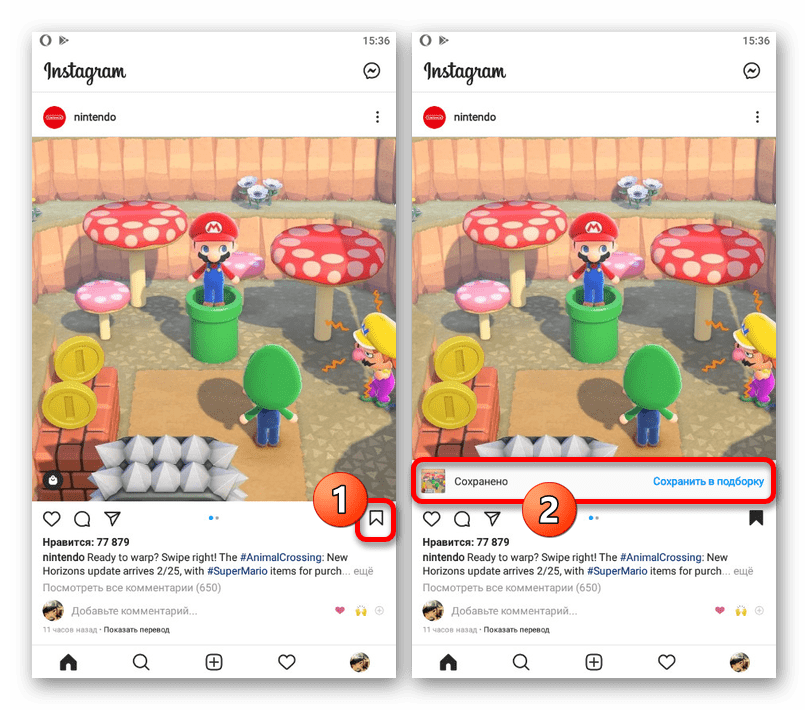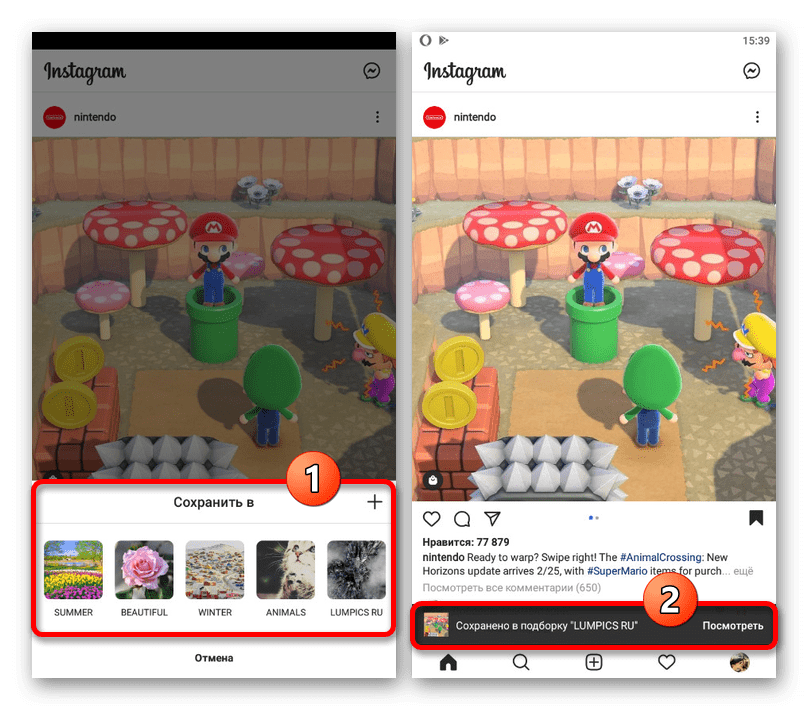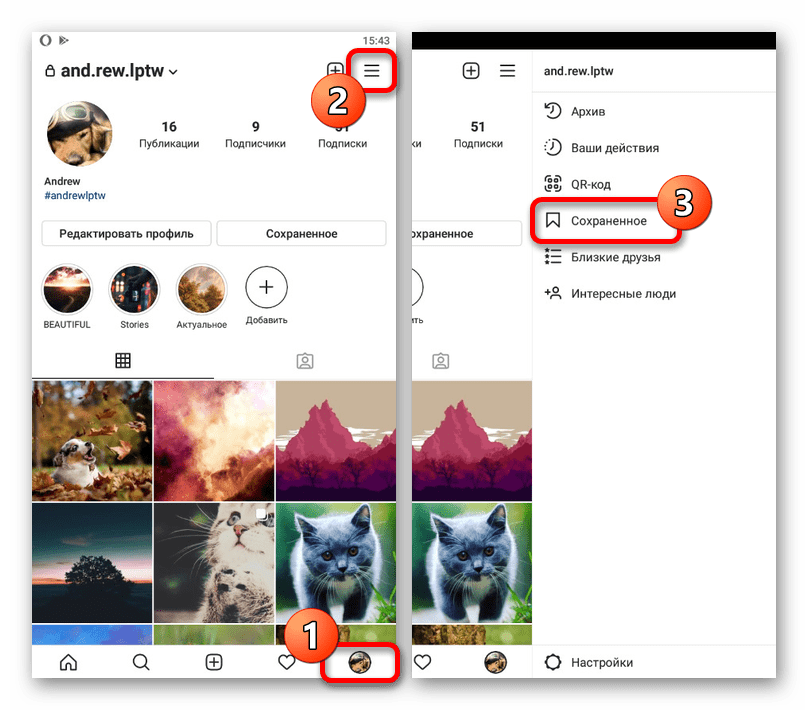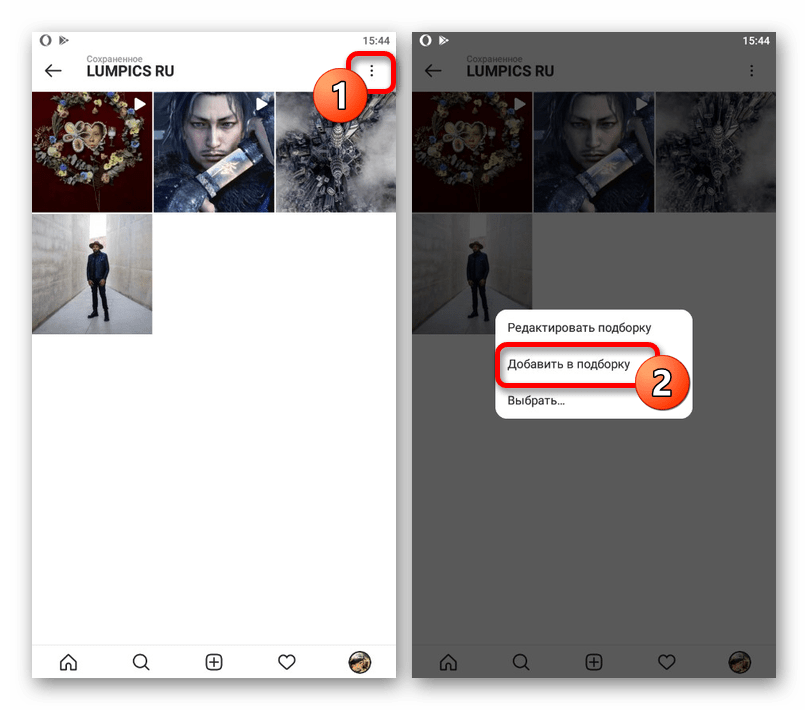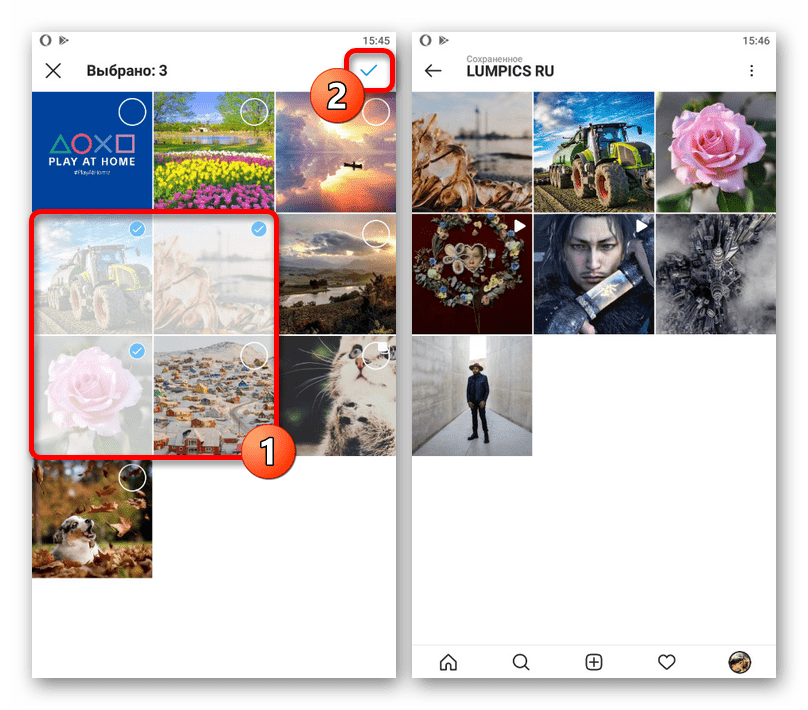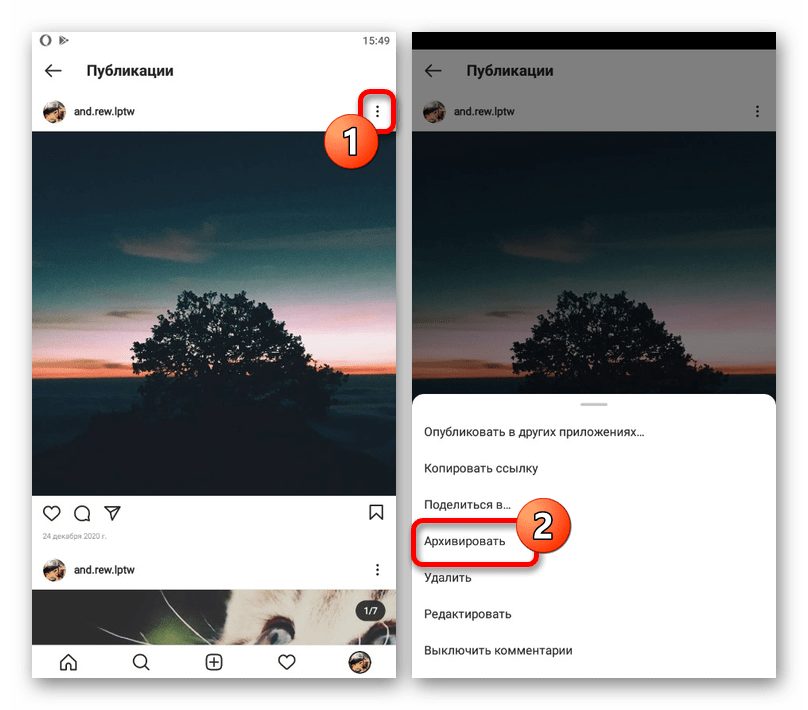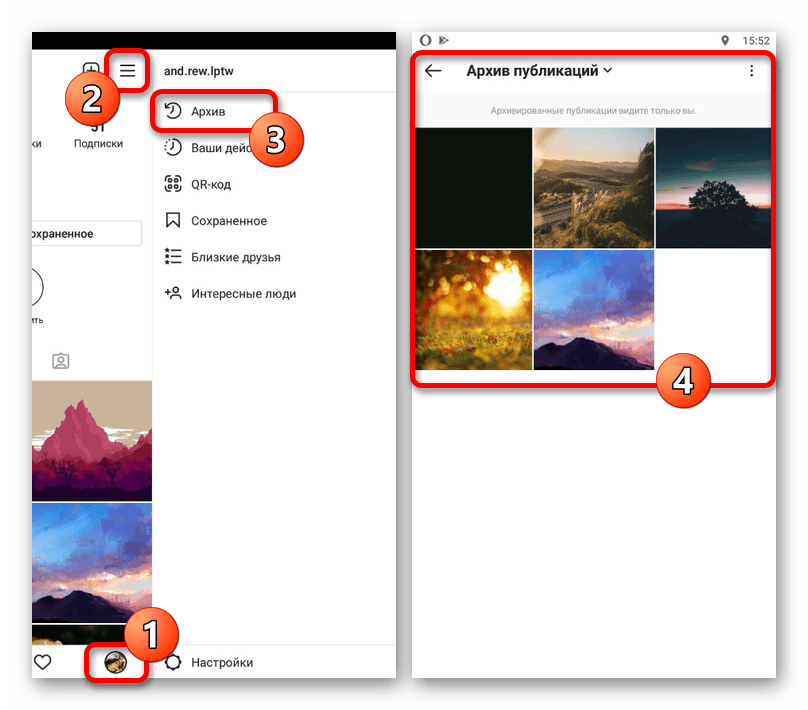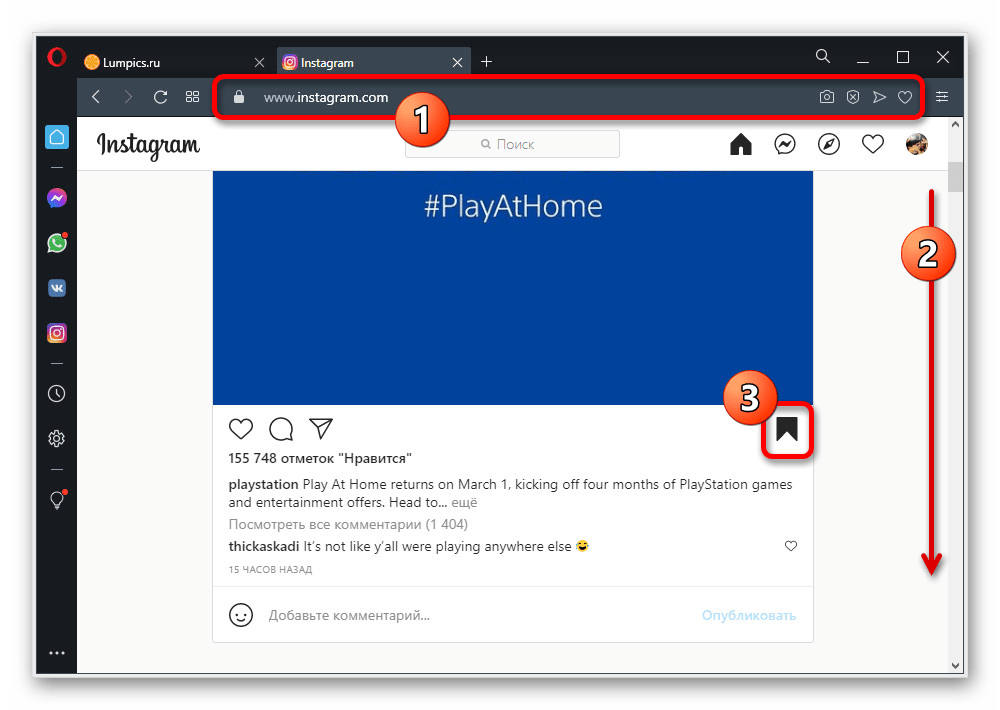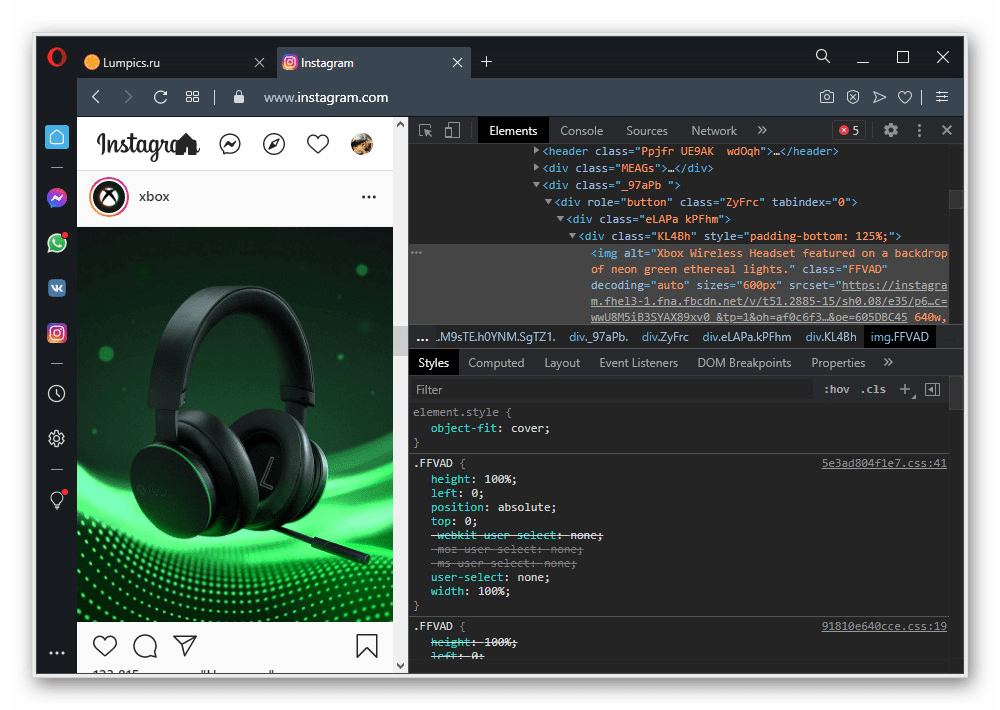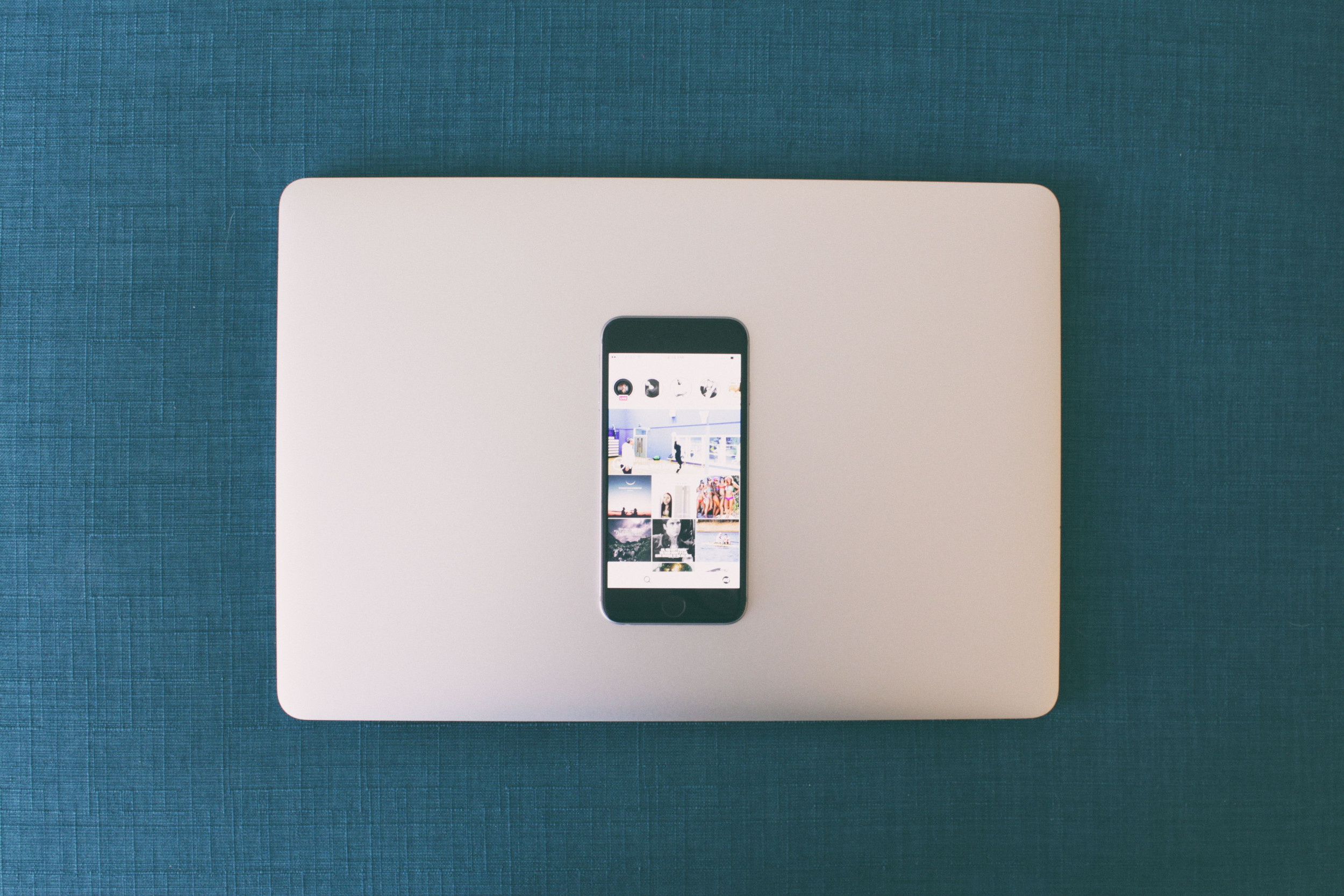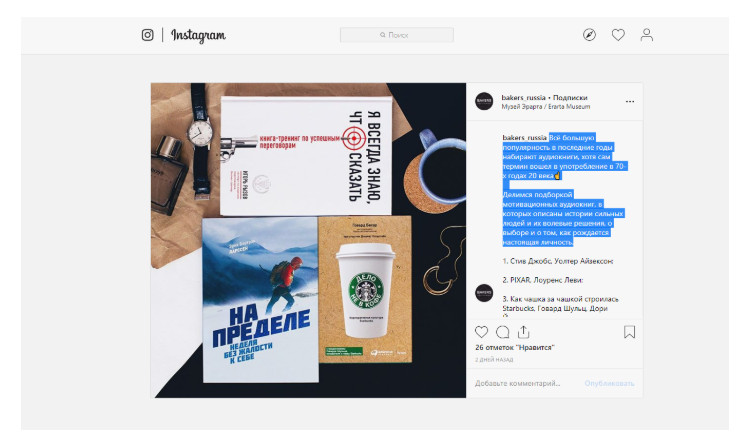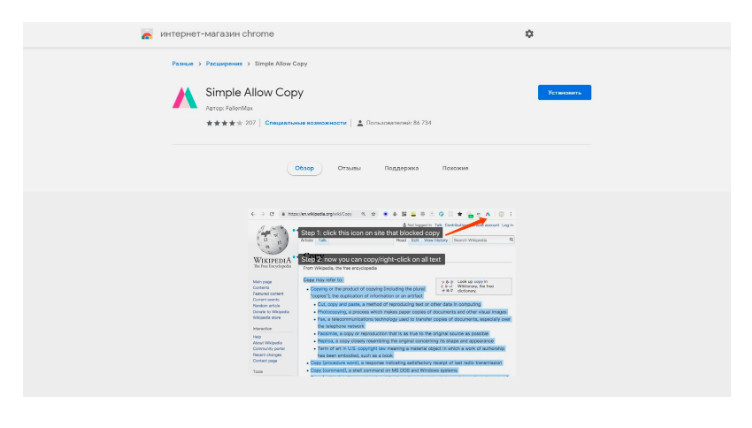что такое сохранение в инстаграме
Почему нужно отслеживать сохранения в Instagram
Что именно сохраняет Instagram?
Когда пользователи просматривают свой канал, у них обычно есть три варианта взаимодействия с публикацией:
Когда пользователям нравится что-то при прокрутке ленты, они ставят лайк, чтобы показать свою поддержку. Комментарии часто рассматриваются маркетологами как главная цель, к которой следует стремиться. Считается, что они могут творить чудеса, помогая занять более высокое место в выдаче Instagram.
Но еще есть и сохранения. Пользователь может сохранить публикацию, если она полезна для него и он хочет воспользоваться ей в дальнейшем. Сохраненный контент будет отображаться только в частной галерее, которую пользователи могут просматривать из своего профиля в любое время.
Почему не всегда так тщательно отслеживаются сохранения?
Маркетологи вкладывают почти все свои средства в получение лайков и комментариев. Это активные, видимые формы социального доказательства, которые могут помочь бренду выглядеть более устоявшимся и привлечь дополнительное внимание пользователей.
С другой стороны, сохранения в Instagram — это полная противоположность социального доказательства. Другие пользователи не могут узнать, сколько людей сохранили сообщение. Сохранения происходят в меньших объемах. Для большинства пользователей приоритетом является просмотр контента, а не поиск ценных жизненных советов и возможность вернуться к ним позже.
Почему сохранения в Instagram так важны
Сохранения в Instagram чрезвычайно важны по нескольким причинам.
Во-первых, они являются значительным показателем ценности для вашей целевой аудитории. Если кому-то действительно нравится ваш контент настолько, что он сохраняет его для повторного просмотра, это признак качества. Вы публикуете то, что действительно хочет видеть ваша аудитория. Отслеживание сохранений может помочь вам определить лучший контент, который будет привлекать аудиторию как сразу после публикации, так и в долгосрочной перспективе.
Покупки в Instagram становятся все более популярными, поэтому сохранения становятся еще более важными. Если у вас есть продукты, которые нравятся пользователям, но они пока не готовы их купить, этот маленький значок закладки станет вашим спасительным средством. Он поможет вернуть людей к покупке, когда они будут готовы.
Сохранения в Instagram также влияют на рейтинг в алгоритме, даже если они не видны другим пользователям. Больше сохраненного контента — лучший показатель качества, поэтому Instagram будет отдавать приоритет контенту с большим количеством закладок.
Как отслеживать свои сохранения в Instagram
Все бизнес-аккаунты могут отслеживать свои сохранения с помощью встроенной аналитики платформы, просматривая определенное количество сохранений для каждого сообщения и даже сравнивая их с лайками, комментариями и охватом публикации. Эти данные доступны в мобильном приложении.
Что в итоге
Сохранения Instagram хоть и не видны пользователям, но они очень важны. Отслеживание сохранений дает понимание того, какой контент ваша аудитория считает наиболее ценным и что хочет видеть. Более того, для алгоритма Instagram это важный показатель того, что контент стоит рекомендовать — ведь он нравится пользователям, а значит полезен.
Сохранение постов в Instagram
Вариант 1: Мобильное устройство
При использовании мобильного устройства на выбор доступно сразу три метода сохранения публикаций в зависимости от ваших требований. Отметим, что не получится комбинировать лишь стандартные решения, тогда как скачивание будет доступно практически в любой ситуации.
Способ 1: Добавление в закладки
Раздел «Сохраненное» представляет собой единственное место, куда можно без ограничений сохранять публикации вне зависимости от автора, не оказывая влияния на исходные записи. Более того, также доступно разделение контента по нескольким вручную настраиваемым директориям, что было рассмотрено в отдельной инструкции.
Добавление записей
Управление альбомами
Отдельно заметим, что добавляемые в «Сохраненное» записи напрямую связаны с исходными публикациями. По этой причине любое изменение исходного контента, включая удаление, повлияет на копию в рассматриваемом разделе.
Способ 2: Архивирование
Еще один метод сохранения контента стандартными средствами официального приложения сводится к архивированию публикаций вне зависимости от разновидности. Такое решение доступно только автору записи и по сути является альтернативой постоянному удалению, так как посты будут скрыты от любых других пользователей.
Стоит учитывать, что при архивировании статистика записей полностью обнуляется, не считая даты размещения записи. Поэтому данное действие следует выполнять лишь в случае реальной необходимости по аналогии с полным удалением.
Способ 3: Скачивание публикаций
В отличие от внутренних средств для сохранения публикаций, скачивание контента на телефон, как правило, производится исключительно с помощью сторонних приложений или веб-сервисов. Единственными исключениями могут стать ваши собственные записи, включая истории, но лишь при соблюдении определенных условий.
Подробнее:
Скачивание фото и видео из Instagram на телефон
Скачивание историй из Instagram на Android и iOS
Вариант 2: Веб-сайт
На веб-сайте Instagram с компьютера можно произвести сохранение публикаций двумя способами, включающими добавление записей во внутренний раздел с закладками и скачивание контента. По принципу работы оба решения полностью идентичны тому, что было рассмотрено ранее на примере мобильной версии социальной сети.
Способ 1: Добавление в закладки
Раздел с закладками в настольной версии Инстаграма сильно ограничен, в отличие от приложения, но при этом все же позволяет добавлять новый контент. Чтобы это выполнить, следует найти публикацию, которую требуется поместить в «Сохраненное», и на нижней панели воспользоваться иконкой с изображением закладки.
Это приведет к переносу записи без изменений в раздел «Сохраненное», доступный на отдельной вкладке во время просмотра профиля или через главное меню веб-сайта. К сожалению, в данном случае фото или видео могут быть добавлены исключительно в стандартную директорию «Все публикации», даже при наличии других, вручную созданных альбомов.
Способ 2: Скачивание публикаций
Произвести скачивание контента из Instagram при помощи компьютера значительно проще, чем с телефона, так как в большинстве случаев будет достаточно воспользоваться консолью разработчика в браузере. Несмотря на это, данная задача заслуживает отдельного рассмотрения, не оставляя также без внимания вспомогательные средства вроде расширений.
Подробнее: Скачивание фото и видео из Instagram
Кроме публикаций из ленты, на компьютер можно скачивать истории вне зависимости от автора. Проще всего выполнить данную задачу средствами сторонних онлайн-сервисов, но можно ограничиться и консолью браузера.
Помимо этой статьи, на сайте еще 12467 инструкций.
Добавьте сайт Lumpics.ru в закладки (CTRL+D) и мы точно еще пригодимся вам.
Отблагодарите автора, поделитесь статьей в социальных сетях.
Раздел сохраненное в Инстаграм: описание функции
Раздел «Сохраненное» в Инстаграме предназначен для сохранения фото и видео, к которым пользователь хочет еще раз вернуться. Подобная функция реализована в социальной сети Вконтакте, где для фотографий есть отдельный альбом.
Что такое «Сохраненное в Инстаграме»
Благодаря разделу «Сохраненное» пользователь сможет отложить снимки, которые его заинтересовали в отдельную папку в Instagram. Перейдя заново, он попадет на ту же публикацию. Исключения составляют удаленные фото и видео, а также изменения в конфиденциальности других аккаунтов.
Отложить можно любую публикацию: как IGTV, так и посты с личных страниц. Под записью расположен специальный значок, в виде флажка. С его помощью, добавляют новый контент в подборку или общий альбом.
Где находится «Сохраненное» в Инстаграме:
То же доступно и с компьютерной версии. Перейдя в свой профиль, нужно перелистнуть от основного раздела «Лента» вправо – Сохраненное. Добавлять новые публикации в раздел можно, как с компьютера, так и со смартфона. Из дополнительных настроек – запись из «Сохраненных» можно удалить, нажав снова по значку «флажок».
С IGTV сложнее: видео будет добавлено в личный канал, откуда владелец страницы сможет его снова посмотреть.
Зачем нужны «Сохраненные» в Инстаграме: чтобы быстрее находить интересные фотографии, возвращаться к публикациям, без копирования ссылки. То есть, если пользователю понравилась какое-либо фото, он может вернуться к нему еще раз. Также, раздел помогает не потерять важные материалы.
Как добавить в «Сохраненное»
Под каждой записью расположен «флажок», нажимая на который, снизу появится сообщение: «Публикация добавлена в сохраненное» и миниатюра подборки. Если пользователь не выбрал альбом, в который хочет добавить, система автоматически отправит в общий.
Как сохранить публикацию:
Чтобы просмотреть, нужно снова перейти в раздел в боковом меню. Записи, размещенные по альбомам, доступны при нажатии на миниатюру. Также, появятся список всех ранее загруженных.
Причины, по которым картинка или видео могут отсутствовать, хотя были добавлены:
Восстановить такую публикацию невозможно, с помощью плагина на браузер Google Chrome на ПК, её можно скачать. Достаточно установить расширение: «Скачать с Инстаграма», перейти с компьютера в «Сохраненное» и нажать по кнопке «Скачать».
Как создать подборку
Чтобы сделать альбом из фотографий, нужно перейти в соответствующий раздел: «Сохраненное» со смартфона. Сверху расположена кнопка «+», где можно указать название, добавить источники и подтвердить создание нового альбома. Если в разделе «Источники» не появилось нужных записей – этот шаг можно пропустить. Тогда, на странице появится пустая папка.
Также, добавить новый альбом можно с помощью сохранения одной картинки:
Теперь, это снимок будет первым добавленным в альбом. При дальнейшем добавлении записей, пользователь сможет отмечать его и формировать новый список.
Отмечая записи, как «сохраненные», владелец другого аккаунта не увидит уведомления. Но в разделе статистика отобразиться сколько пользователей сохранили запись. Доступ к персональным наборам есть только у владельца профиля.
Можно ли удалить или редактировать подборку
Если альбом не нужен или неактуален, пользователь может отредактировать его или удалить. Чтобы убрать одну запись – нажать по значку «флажок» еще раз. Изменять можно только добавленные подборки – общую отредактировать или удалить нельзя.
Как изменить описание или удалить:
В разделе «Настройки» доступно всего три типа редактирования: удаление, изменение обложки и новое название. После указания новых данных – нажать сверху по галочке, чтобы подтвердить изменения.
Сохраненное в Инстаграме – категория, которая поможет не терять интересные фотографии или видео. Количество альбомов – не ограничено, как и количество снимков, которые можно добавить. С компьютерной версии Инстаграма подборки недоступны – только общий альбом, со снимками и видео из всех категорий.
Просматриваем сохраненки в Инстаграм и анализируем статистику
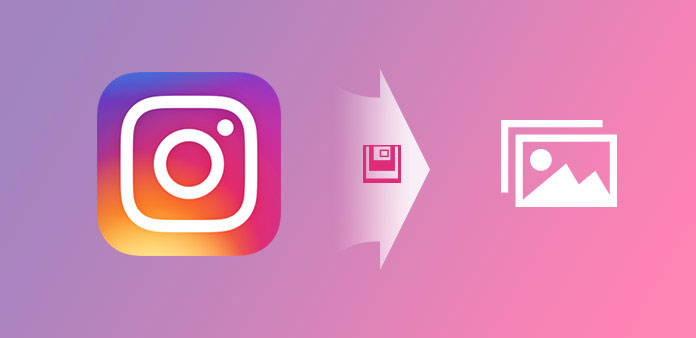
В Инстаграм есть специальная функция для сохранения понравившихся публикаций.Но не все о ней знают. Поэтому ниже мы расскажем,как посмотреть сохранения в Инстаграм.
Что такое сохранения в Инстаграм?
Сохранения – понравившиеся публикации, которые можно отложить, чтобы изучить позже. Они перемещаются в раздел «Сохраненное», который находится в отдельной папке в профиле. После перехода в него пользователь сможет найти отмеченные файлы. Однако существуют исключения – удаленные фото и видеоролики, изменения в конфиденциальности других аккаунтов.
А вот раздел «Сохраненное» можно найти в боковом меню. Для этого требуется авторизоваться, нажать на боковое меню и среди предложенных действий можно будет найти требуемую функцию.
Как посмотреть сохраненки в Инстаграм?
Как можно посмотреть сохранения в Инстаграм? Под каждой записью имеется флажок, после нажатия на который появится уведомление с таким содержанием «Публикация добавлена в сохраненное». Если пользователь не выбрал альбом для добавления файла, то он автоматически переместится в общую папку.
Чтобы понять, как можно смотреть сохранения в Инстаграме, стоит для начала разобраться с добавлением. Понравившиеся файлы необходимо сохранять в соответствии с инструкцией:
Чтобы смотреть понравившиеся файлы достаточно зайти в боковое меню, нажать на «Сохраненное». После появятся все записи, которые были перемещены в эту папку.
Как узнать сколько раз сохранялись фото
В Инстаграме можно определить точное количество сохранений моих фото и видео, а именно, сколько человек их перенесли в раздел «Сохраненное». Для этого требуется доступ к общей статистике. На обычном аккаунте эта возможность отсутствует, ее можно получить после перехода на бизнес-аккаунт. Для перехода требуется выполнить действия:
Как только аккаунт будет настроен и активирован, снизу под фото и видео появится пункт «Посмотреть статистику». После нажатия на него, на экран выйдут данные о фотографии, а в разделе с правой стороны со значком в виде флажка будет отображаться цифра. Она будет указывать на количество пользователей, которые сохранили данный файл.
Можно ли узнать, кто сохранял фото в Инстаграм
Многие интересуются, как можно узнать, кто делал сохранения в Инстаграме, и действительно ли это возможно сделать? Получить статистику с данными о конкретных людях, которые сохранили ваши файлы, возможно. И чтобы определить, кто сохранил фото или видео не нужно скачивать специальные программы, утилиты или переходить на сайты, но все же потребуется зарегистрироваться в социальной сети Facebook.
Фейсбук и Инстаграм являются взаимосвязанными социальными сетями, именно Facebook на данный момент принадлежат все права владения мессенджера Instagram. И если связать аккаунты воедино, то можно будет увидеть необходимую информацию.
Как можно узнать личность пользователя, который сохранил фото:
Анализ показов и охвата в Инстаграм
Эти два понятия не считаются одним и тем же. Один человек может просматривать вашу публикацию до 5 раз. Показы – это когда, кто-то просматривает ваш пост в профиле. Это значит, что данное понятие подразумевает количество появлений вашего поста на экране пользователя.
Охват – количество уникальных аккаунтов, которые видели вашу публикацию. Именно показы и охваты следует оценивать в комплексе. Но все же нужно знать разницу между этими двумя понятиями.
Работа в Инстаграме не такая уж простая, она имеет множество нюансов, которые стоит учитывать при создании профиля. Часто в этом мессенджере создаются страницы для работы, поэтому в этих случаях особое значение будет иметь отображение статистики с необходимыми параметрами – количеством просмотров, сохранений публикаций. Так вы сможете лучше контролировать все действия.
Instagram: 6 способов скопировать и сохранить посты
Способ №1
Шаг 1: кликните на троеточие в верхнем углу экрана справа.
Шаг 2: нажмите «Копировать ссылку».
Шаг 3: откройте приложение браузера.
Шаг 4: введите ссылку в текстовое поле, расположенное в самом верху браузера.
Шаг 5: отметьте требуемую часть текста.
Шаг 6: кликните «Скопировать».
NB! Не так давно сделать это через браузер было невозможно, но теперь функция снова активна. Неизвестно, какие новшества введут разработчики этой соцсети в будущем, поэтому стоит иметь на вооружении и другие способы.
Способ №2
Примените бот в Telegram — Instagram Saver.
Telegram обрел популярность у многих благодаря ботам. Он располагает спецпрограммами для копирования публикаций и изображений из Instagram.
Бот — это программа, с помощью которой можно автоматизировать разные скучные и однообразные задачи. Боты могут делать новостные рассылки или рассылать акции, предложения, а могут инициировать обратную связь, искать музыкальные треки, фотографии или книги и выполнять прочие полезные функции.
Шаг 1: войдите в Telegram.
Шаг 2: нажмите «Контакты», поместите в строку поиска @instasavegrambot.
Шаг 3: войдите в чат бота, кликните «Начать» — возникнет описание.
Шаг 4: поместите ссылку на интересующий материал из Instagram в переписку с ботом: войдите в Instagram, кликните на троеточие над текстом, нажмите «Копировать ссылку».
Шаг 5: вернитесь в Telegram и отправьте ссылку в чат боту.
Шаг 6: увидите два сообщения: с видео или изображением и текстовое — из публикации к нему.
Шаг 7: копируйте текст, как обычно.
Способ №3
Посредством приложений Webstagram, Instasave.
Шаг 1: скопируйте адрес требуемой ссылки, воспользовавшись
Шаг 3: скопируйте пост.
Способ №4
Используя онлайн-ресурсы для распознавания текста.
Шаг 1: отскриньте интересующий вас текст.
Шаг 2: зайдите на любой онлайн-ресурс с функцией
распознавания текста. Например, сюда.
Шаг 3: загрузите скриншот, дождитесь распознания.
Шаг 4: сделайте копию интересующего вас фрагмента.
Способ №5
С помощью Web-версии Instagram на ноутбуке.
Имея в распоряжении ноутбук или планшет, скопируйте через браузер фрагмент непосредственно из Instagram. Алгоритм действий аналогичен описанному в первом варианте, разница лишь в том, что нет необходимости копировать ссылку, поскольку работаете в web-версии соцсети.
Способ №6
За счет расширения Simple Allow Copy для Google Chrome.
Он будет особенно полезен, если разработчики Instagram снова закроют опцию копирования непосредственно из web-версии.
Шаг 1: по ссылке скачайте с официального
сайта расширение для Chrome.
Шаг 2: извлекайте необходимую информацию из Instagram и
прочих ресурсов, лишавших вас прежде этой возможности.
Перечисленные способы позволяют довольно просто получать необходимую информацию из текста в Instagram. Выберите оптимальный для вас и имейте возможность сохранять понравившиеся высказывание, идею или лайфхак.